看了主圖,耳邊是不是響起了類似哈利波特或納尼亞傳奇的配樂呢?
是的我們今天來走一個奇幻魔法風吧!
素材
我用粗糙手法合成的書空白書 + 左邊文章 + 右邊文章
製作水晶球
1.首先,開一個新圖層在上面畫一個圓
然後 濾鏡 > 演算上色 > 雲狀效果
(Filter > Render > Clouds)
注意前景色和背景色必須是黑白
2.選取區保留著不要弄掉
我們在上面加一個 濾鏡 > 扭曲 > 魚眼效果
(Filter > Distort > Spherize)數值直接開到 100
同樣的步驟再做兩次(快捷鍵 ctrl+F)
加到你覺得是一顆球的感覺
3.混和模式 改成 覆蓋(Overlay)
加上一個內陰影效果(按下小fx按鈕)
4.然後球體就完工了,你的選取區還沒弄掉吧?
因為現在要來處理折射的部分。
國中教過的,凸透鏡在一倍焦距內會成正立放大虛像
選取區還在的話(不在的 ctrl+左鍵 點一下圖層)
我們點回背景圖層,再加一個 濾鏡 > 扭曲 > 魚眼效果
(Filter > Distort > Spherize)
這次數值還是 100
5.然後選取區不要弄掉
點選 選取 > 調整 > 縮減
(Select > Modify > Contract),數值 100
再點 選取 > 調整 > 羽化
(Select > Modify > Feather),數值 60
再加一個 濾鏡 > 扭曲 > 魚眼效果
(Filter > Distort > Spherize)
這次數值是 80
無聊但是很重要的調色工作
現在已經很有感覺了,但是有點假假的
我們加幾道手續給它多一點層次
6.新增圖層,放到球圖層的下面,加上陰影
直接用黑筆刷在圖片中紅色部份附近刷一刷
7.然後因為光會透過水晶球
我們再新增一次圖層,放到球和陰影中間
在下圖中藍色部分用白色筆刷畫幾下
8.新增圖層,填滿黑色
濾鏡 > 演算上色 > 反光效果
(Filter > Render > Lens Flare)
選擇 105mm Prime,並且努力把光源放到中間
按下確定,把 混和模式 改成 濾色(Screen)
移動圖層到水晶球的左上角
9.加五個曲線調整圖層
遮色片只容許圖中上色部分
(順序就是一直加上去就對了)
結語
這篇教學的靈感其實是來自這張圖:http://www.flickr.com/photos/johnboy2007/2180885428/
不過人家的還是比我強大一些讓我自嘆弗如啊
大家如果有任何想做的效果請到 留言板 來問我喔!
或是我的 Plurk:http://www.plurk.com/khdreamer
或是我不太會用的小粉絲專頁:http://www.facebook.com/pages/Photoshop-%E7%A7%81%E8%97%8F%E7%AD%86%E8%A8%98/246208092060829?sk=wall
或是我比不會用更不會用的Twitter:http://twitter.com/khdreamr
或是社群界的晚輩但是一出場聲勢浩大的Google+:https://plus.google.com/106759031546928501237



 8/13/2011
8/13/2011
 khdreamer
khdreamer



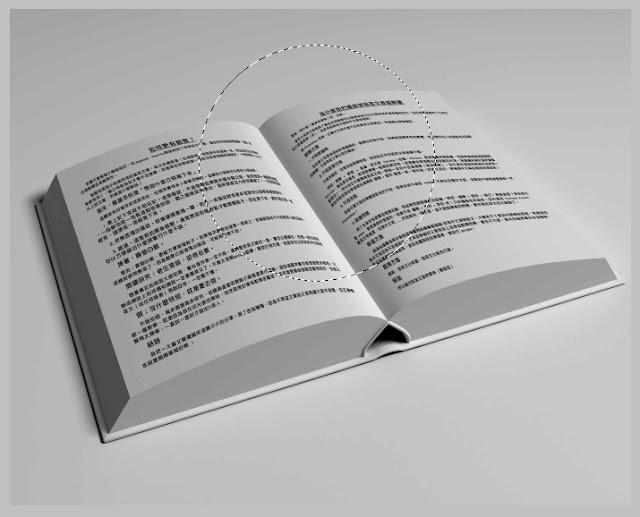











 Posted in:
Posted in:
0 意見:
張貼留言
如果想說就說吧!留言使文章更完整(官腔個鬼)